В мире компьютерных игр одной из главных проблем для геймеров является падение фпс (кадров в секунду). Это может существенно ухудшить игровой опыт и вызвать разочарование. Осознание причин, по которым падает фпс, поможет вам решить проблему и наладить плавную и комфортную игру.
Первым делом следует проверить настройки графики в игре. Установка слишком высоких параметров может привести к низкому фпс. Проверьте разрешение экрана, уровень детализации, наличие включенных эффектов и т.д. Уменьшите данные параметры до оптимального уровня для вашей системы.
Если проблема с фпс не устраняется после изменения настроек, следует обратить внимание на состояние вашего компьютера. Возможно, у вас недостаточно оперативной памяти или низкая производительность процессора. Проанализируйте свою систему и установите необходимость модернизации комплектующих.
Другой фактор, влияющий на фпс, - это драйвера видеокарты. Убедитесь, что вы установили последние версии драйверов и, при необходимости, обновите их. Устаревшие драйвера могут существенно замедлять работу вашей видеокарты и вызывать падение фпс.
Как установить причину падения фпс
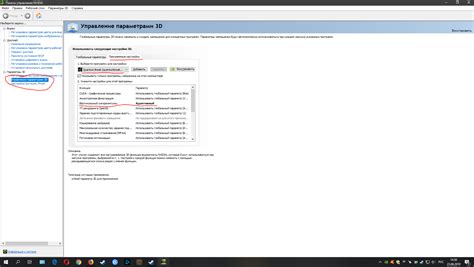
В случае, когда вы столкнулись с падением фпс (кадров в секунду) в компьютерных играх или при работе с графическими приложениями, важно выяснить, что стало причиной данной проблемы. Только определение причины позволит вам принять меры по ее устранению.
Для определения причины падения фпс можно выполнять следующие шаги:
- Проверьте системные требования: убедитесь, что ваш компьютер соответствует минимальным или рекомендуемым системным требованиям, указанным разработчиками программы или игры. Недостаточная производительность компьютера может быть причиной падения фпс.
- Обновите графические драйверы: установите последние версии драйверов для видеокарты. Устаревшие драйверы могут не обеспечивать оптимальную работу видеосистемы, что приводит к падению фпс.
- Отключите фоновые приложения: закройте все фоновые программы и процессы, которые могут влиять на производительность системы. Некоторые фоновые процессы могут использовать системные ресурсы, что может привести к падению фпс.
- Проверьте наличие вредоносного программного обеспечения: выполните проверку системы на наличие вирусов, троянов и других вредоносных программ, которые могут негативно влиять на производительность компьютера.
- Установите оптимальные настройки графики: проверьте текущие настройки графики в игре или графическом приложении. Установите оптимальные настройки, которые обеспечивают хорошую производительность и приемлемое качество изображения.
- Мониторинг ресурсов системы: используйте специальные программы для мониторинга загрузки процессора, видеокарты, оперативной памяти и других системных ресурсов. Это позволит установить, какие компоненты системы создают проблемы и являются причиной падения фпс.
Следуя этим шагам, вы сможете определить причину падения фпс и принять необходимые меры для их устранения. Улучшение производительности компьютера позволит вам наслаждаться играми и графическими приложениями без проблем с кадровой частотой.
Верифицируйте аппаратное обеспечение

Начните с проверки системных требований игры. Убедитесь, что ваш процессор, оперативная память и видеокарта соответствуют минимальным требованиям для запуска игры. Если ваш компьютер не соответствует данным требованиям, это может быть причиной низкого фпс.
Если ваш компьютер соответствует системным требованиям, проверьте состояние ваших компонентов. Убедитесь, что ваш процессор и видеокарта не перегреваются, так как это может привести к падению производительности. Используйте специальные программы для мониторинга температуры компонентов и проверьте их состояние во время игры.
Также обратите внимание на свободное место на жестком диске. Если у вас мало свободного места, это может приводить к падению фпс. Освободите некоторое место на диске, удалив ненужные файлы или переместив их на внешний носитель.
| Проблема | Возможное решение |
|---|---|
| Недостаточные системные требования | Обновите компоненты компьютера или выберите игру с меньшими требованиями |
| Перегрев процессора или видеокарты | Очистите компьютер от пыли, установите дополнительные системы охлаждения |
| Мало свободного места на жестком диске | Удалите ненужные файлы, переместите данные на другой носитель |
Если после проверки аппаратного обеспечения проблема с падением фпс остается нерешенной, возможно, причина кроется в программных настройках или других факторах. В таком случае рекомендуется обратиться за помощью к специалистам или обратиться в техническую поддержку разработчика игры.
Оцените состояние драйверов видеокарты

Оценка состояния драйверов видеокарты может помочь выявить и устранить возможные проблемы. Вот несколько важных шагов:
- Обновите драйверы видеокарты: проверьте, что у вас установлена последняя версия драйверов. Это можно сделать при помощи программы-утилиты, предоставляемой производителем вашей видеокарты. Также вы можете посетить официальный сайт производителя для загрузки последних версий драйверов.
- Проверьте, что драйверы корректно установлены: убедитесь, что драйверы видеокарты были правильно установлены и не возникли ошибки в процессе установки. Если у вас возникли проблемы с установкой драйверов, попробуйте переустановить их или обратитесь за помощью к производителю видеокарты.
- Проверьте наличие обновлений для операционной системы: иногда проблемы с драйверами могут быть связаны с несовместимостью с операционной системой. Убедитесь, что у вас установлены все обновления операционной системы.
- Проверьте работу видеокарты в других приложениях: запустите другие графические приложения или игры и проверьте, работает ли видеокарта нормально в них. Если проблемы с фпс наблюдаются только в конкретных приложениях, причина может быть в самом приложении, а не в драйверах видеокарты.
Если после проведения всех этих шагов проблема с падением фпс не устраняется, рекомендуется обратиться за помощью к производителю вашей видеокарты или к специалисту.
Проверьте наличие вирусов и вредоносного ПО

Одной из причин снижения производительности вашего компьютера и падения фпс может быть наличие вирусов и вредоносного программного обеспечения.
Вредоносные программы могут использовать ресурсы вашей системы и замедлять работу процессора и графической карты, что приводит к падению фпс в играх.
Чтобы проверить вашу систему на наличие вирусов, установите и запустите антивирусное программное обеспечение, такое как Avast, Kaspersky или Norton. Проведите полное сканирование компьютера и удалите все обнаруженные угрозы.
Также рекомендуется регулярно обновлять антивирусное программное обеспечение и операционную систему, чтобы быть защищенным от новых угроз.
Если вы обнаружили вредоносное ПО на своем компьютере и удаление его не решило проблему с падением фпс, возможно, потребуется провести дополнительные действия, такие как переустановка операционной системы или поиск специализированного программного обеспечения для удаления вредоносных программ.
Регулярная проверка на наличие вирусов и вредоносного ПО может помочь сохранить производительность вашего компьютера и улучшить фпс в играх.
Оптимизируйте настройки графики
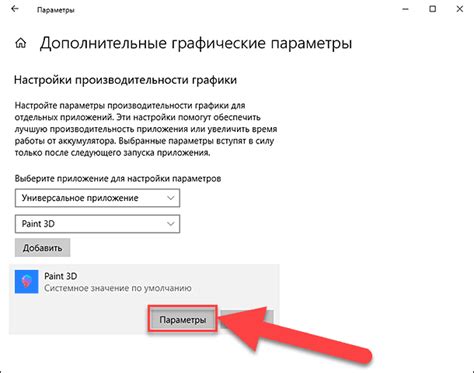
Причина падения FPS в играх часто связана с неправильными настройками графики. Чтобы улучшить производительность и избежать снижения FPS, следуйте следующим рекомендациям:
- Проверьте, что ваша видеокарта удовлетворяет системным требованиям игры. Устаревшая или несовместимая видеокарта может вызывать низкую производительность.
- Уменьшите разрешение экрана. Высокое разрешение требует больше ресурсов системы, что может приводить к падению FPS. Попробуйте установить более низкое разрешение для улучшения производительности.
- Снизьте настройки графики в игре. Проверьте доступные настройки и попробуйте уменьшить детализацию, тени, эффекты и другие параметры графики. Это поможет снизить нагрузку на видеокарту и увеличит производительность.
- Закройте фоновые программы. Некоторые программы, работающие в фоновом режиме, могут использовать ресурсы системы, что может влиять на производительность игры. Проверьте, что все ненужные программы закрыты перед запуском игры.
- Переустановите драйверы видеокарты. Убедитесь, что у вас установлены последние драйверы для вашей видеокарты. Устаревшие драйверы могут вызывать проблемы с производительностью и стабильностью игры.
- Отключите вертикальную синхронизацию. Вертикальная синхронизация может ограничивать FPS в игре, чтобы предотвратить возникновение артефактов на экране. Однако, это также может вызывать снижение производительности. Попробуйте отключить вертикальную синхронизацию и проверьте, улучшается ли производительность.
Следуя этим рекомендациям, вы сможете оптимизировать настройки графики и повысить производительность в играх. Если проблемы с падением FPS все еще возникают, может потребоваться обратиться к специалистам или настроить более мощную систему.
Освободите оперативную память
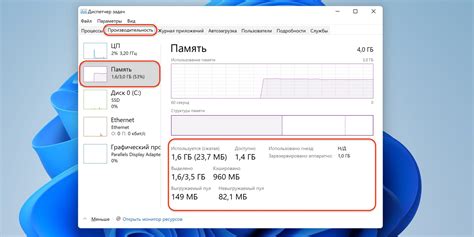
Если вы столкнулись с падением фпс в играх или на компьютере, то одной из возможных причин может быть недостаток оперативной памяти. Оперативная память играет важную роль в работе компьютера, особенно при выполнении задач, требующих больших ресурсов, таких как игры.
Одним из первых шагов, чтобы попытаться решить проблему с падением фпс, является освобождение оперативной памяти от ненужных процессов и программ. Используя диспетчер задач или специальные программы, вы можете найти и закрыть приложения, которые потребляют больше всего оперативной памяти.
Также стоит обратить внимание на автоматические обновления программ и системы, которые могут запускаться в фоновом режиме и потреблять ресурсы памяти. Отключение или перенос обновлений на более удобное время может помочь освободить оперативную память и повысить производительность вашего компьютера.
Еще одним полезным средством для освобождения оперативной памяти является очистка временных файлов и кэша. Периодическое удаление ненужных файлов может помочь освободить ценную оперативную память и улучшить работу вашего компьютера.
Наконец, рекомендуется перезагрузить компьютер после проведения всех вышеуказанных операций. Это позволит полностью освободить оперативную память и выполнить необходимые изменения.
В итоге, освобождение оперативной памяти может значительно повысить производительность вашего компьютера и устранить причину падения фпс. Если после проведения всех описанных действий проблема не исчезает, рекомендуется обратиться к специалисту для более подробного анализа и решения проблемы.
Закройте ненужные программы и процессы
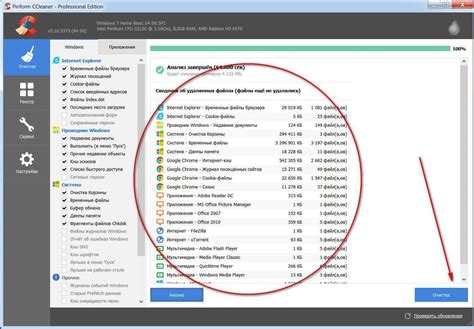
Одной из причин падения фпс (количества кадров в секунду) в играх или других графических приложениях может быть запущенные ненужные программы и процессы на вашем компьютере.
Когда вы играете или работаете с графическими приложениями, ваш компьютер должен затрачивать больше ресурсов (процессора, оперативной памяти, графической карты) на выполнение этих задач. Если на вашем компьютере одновременно запущено много программ и процессов, это может негативно сказаться на производительности и вызвать снижение фпс.
Чтобы определить, какие программы и процессы можно закрыть, следует открыть диспетчер задач (нажмите Ctrl+Shift+Esc) и перейти на вкладку "Процессы". Здесь вы можете увидеть все запущенные процессы и использование ресурсов каждым процессом.
Обратите внимание на процессы, использующие большое количество процессорного времени, памяти или графической памяти. Если эти процессы необходимы для работы вашей операционной системы или других приложений, попробуйте закрыть ненужные программы, которые могут быть запущены на заднем плане.
Для закрытия программы или процесса, щелкните правой кнопкой мыши на нем и выберите опцию "Завершить процесс". При этом будьте осторожны, чтобы не закрыть важные системные процессы, которые могут привести к сбоям в работе вашей операционной системы. Если вы не уверены, что процесс безопасно можно закрыть, лучше не трогать его.
Закрытие ненужных программ и процессов может помочь освободить ресурсы вашего компьютера и повысить производительность. Попробуйте закрыть программы, которые вы не используете в данный момент, и запустите игру или графическое приложение снова, чтобы проверить эффект от этого действия.
Заключение
Закрытие ненужных программ и процессов является одним из способов оптимизации производительности вашего компьютера и увеличения фпс в играх или графических приложениях. Помните, что закрытие важных системных процессов может привести к проблемам с работой компьютера, поэтому будьте внимательны и осторожны при проведении этой процедуры.
Установите обновления для операционной системы
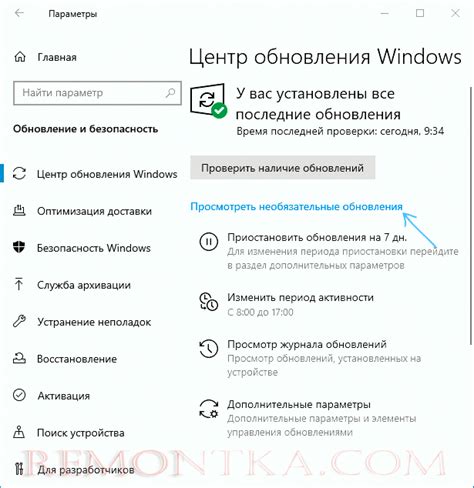
Если вы столкнулись с проблемой падения фпс в игре или при выполнении других задач, одной из важных причин может быть неактуальная версия операционной системы. Разработчики постоянно выпускают обновления, которые исправляют ошибки, оптимизируют работу системы и улучшают ее производительность.
Для установки обновлений в операционной системе Windows, вам необходимо открыть меню "Пуск" и выбрать раздел "Настройки". Далее перейдите в раздел "Обновление и безопасность", где вы сможете проверить наличие доступных обновлений и установить их.
Владельцы компьютеров с операционной системой macOS могут установить обновления, перейдя в раздел "Обновление ПО" в системных настройках. В данном разделе вы сможете проверить наличие доступных обновлений и установить их на свой компьютер.
Обновления операционной системы могут включать исправления ошибок, обновления драйверов и оптимизацию производительности. Установка обновлений может значительно улучшить работу вашей системы и повысить фпс в играх или при выполнении других задач.
| Операционная система | Как установить обновления |
|---|---|
| Windows |
|
| macOS |
|
Проверьте температуру компьютера
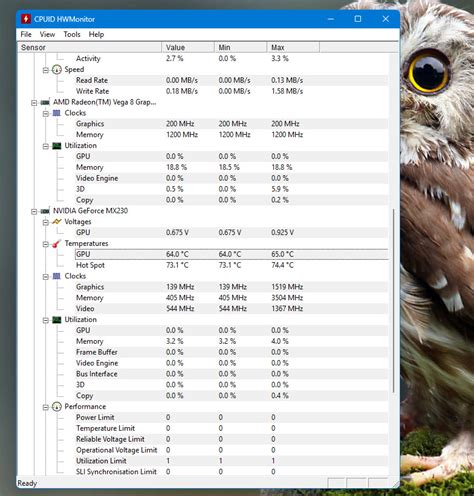
Одной из причин снижения производительности и падения фпс может быть перегрев компьютера. Высокая температура может привести к автоматическому урезанию работы процессора или видеокарты, что негативно сказывается на игровых возможностях. Для решения этой проблемы рекомендуется проверить температуру компонентов вашего компьютера.
Для проверки температуры процессора и видеокарты существуют специальные программы, такие как HWMonitor, Core Temp, SpeedFan и др. Запустите одну из таких программ и ознакомьтесь с показателями. Обратите внимание на значения температуры процессора и видеокарты в состоянии покоя и при максимальной нагрузке.
Если показатели температуры превышают рекомендуемые значения, то, скорее всего, причиной падения фпс является перегрев компьютера. Рекомендуется следующие шаги для решения данной проблемы:
- Очистите систему от пыли. Пыль на вентиляторах и радиаторах может препятствовать нормальной работе охлаждения. Откройте корпус компьютера и с помощью компрессора или специальной щетки удалите пыль с вентиляторов, радиаторов и других компонентов.
- Обновите систему охлаждения. Если текущая система охлаждения недостаточна, рекомендуется установить дополнительные вентиляторы или заменить стандартные на более производительные модели.
- Проверьте теплопроводность. Убедитесь, что теплопроводящая паста, нанесенная на процессор и видеокарту, не высохла или повреждена. При необходимости замените пасту.
- Уменьшите нагрузку на систему. В некоторых случаях падение фпс может быть связано с высокой нагрузкой на компьютер. Закройте неиспользуемые программы и процессы, отключите фоновые приложения и службы, которые необходимы только для работы системы.
После выполнения указанных рекомендаций проверьте, изменилась ли температура компонентов и фпс в играх. Если проблема с падением фпс сохраняется, то возможно нужно обратиться к специалисту для детальной диагностики и ремонта вашего компьютера.



